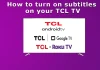Nell’odierno mondo del lavoro a distanza e delle riunioni virtuali, Zoom è diventato uno strumento essenziale per la comunicazione. Una caratteristica interessante di Zoom è la possibilità di cambiare lo sfondo durante una chiamata.
Questa funzione, divertente e creativa, può nascondere qualsiasi distrazione di sfondo o aggiungere un tocco di personalizzazione alla chiamata. Con pochi clic, è possibile trasformare lo sfondo in un paradiso tropicale, in un accogliente salotto o addirittura in una galassia molto, molto lontana.
Non c’è nulla di complicato nel cambiare lo sfondo dello Zoom. È anche possibile aggiungere il proprio sfondo come foto o video.
Ecco come funziona.
Qual è lo sfondo virtuale di Zoom?
Lo sfondo virtuale è una funzione della piattaforma di videoconferenza Zoom che consente agli utenti di sostituire lo sfondo fisico con un’immagine o un video digitale durante una chiamata. Può essere utile in diversi scenari, ad esempio per nascondere uno sfondo disordinato o che distrae, per mantenere la privacy, ecc.
Zoom offre una varietà di sfondi virtuali preimpostati, tra cui immagini di natura, architettura e disegni astratti. Gli utenti possono anche caricare sfondi personalizzati che riflettono la loro personalità o il loro marchio.
La funzione di sfondo virtuale utilizza la tecnologia “chroma keying” o “green screen”, sostituendo lo sfondo fisico dell’utente con un’immagine o un video digitale. Per utilizzare questa funzione, gli utenti devono disporre di un fondale di colore solido o di una buona illuminazione, per garantire che lo sfondo virtuale appaia senza soluzione di continuità.
Come cambiare lo sfondo dello zoom sul desktop
Se si desidera cambiare lo sfondo dello Zoom sul PC, è possibile seguire i seguenti passaggi:
- Avviare Zoom e accedere al proprio account, se necessario.
- Quindi fare clic sull’icona del proprio profilo nell’angolo in alto a destra e selezionare Impostazioni.
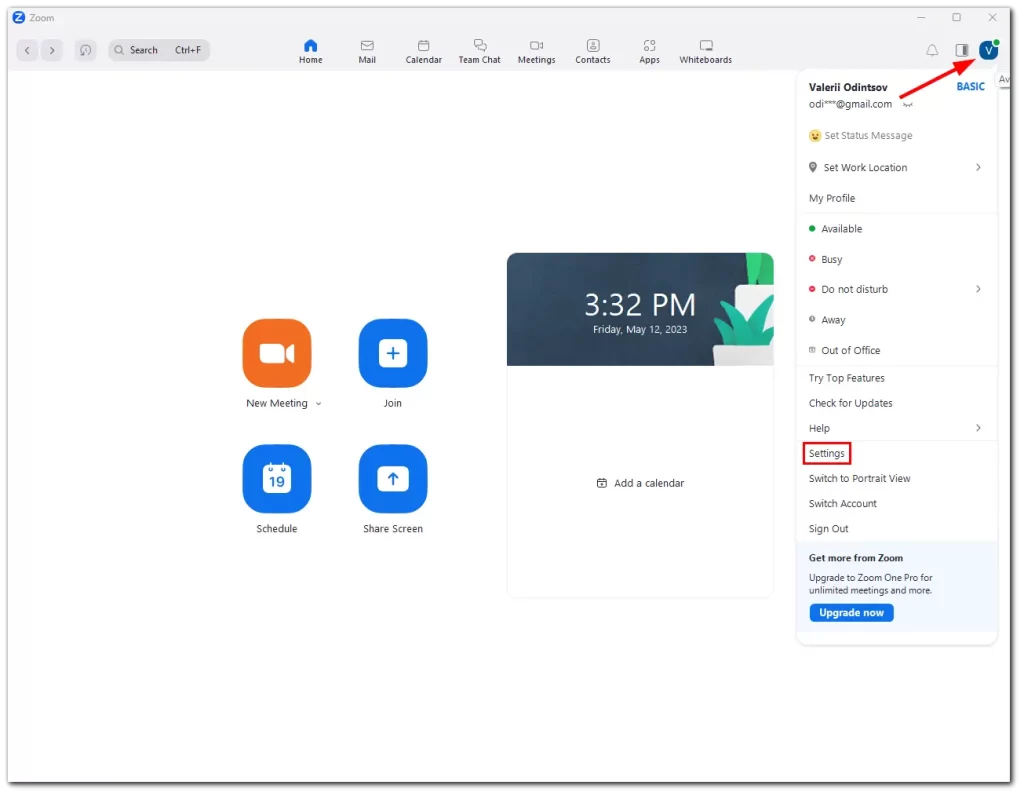
- Successivamente, andare su Sfondo ed effetti.
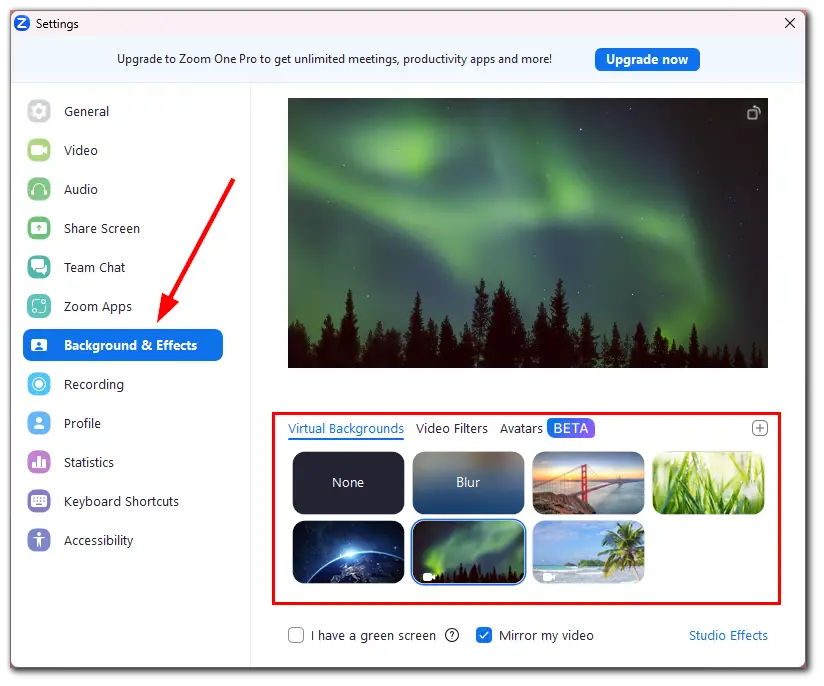
- Verrà visualizzato un elenco di sfondi virtuali predefiniti offerti da Zoom. Fare clic sullo sfondo che si desidera utilizzare.
- Se si desidera utilizzare uno sfondo personalizzato, fare clic sull’icona + e selezionare Aggiungi immagine o Aggiungi video.
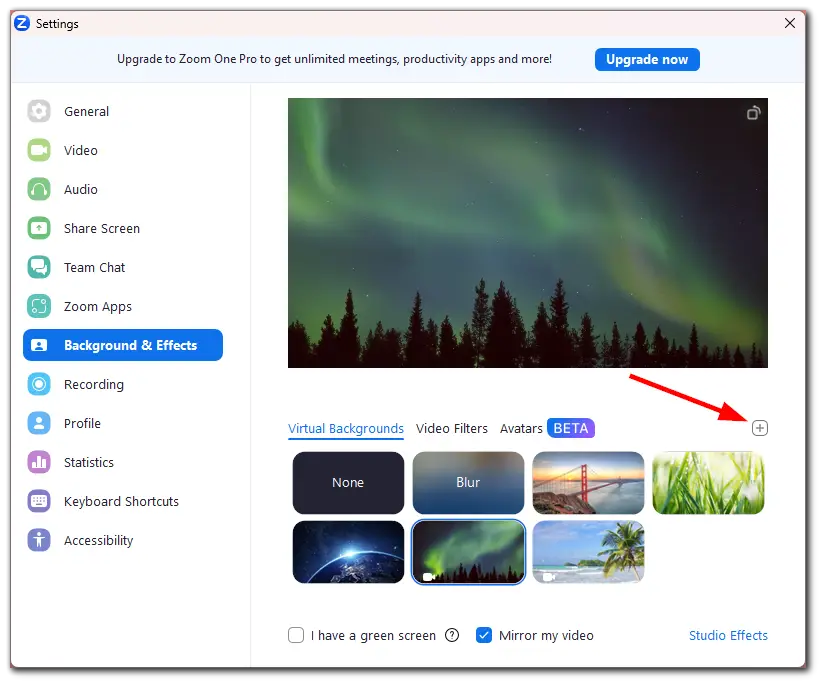
- Caricare dal PC.
- Per disattivare lo sfondo, selezionare Nessuno.
Il nuovo sfondo apparirà sullo schermo. È possibile visualizzarlo in anteprima prima di applicarlo alla chiamata.
Come cambiare lo sfondo dello zoom su un dispositivo mobile
Se si desidera cambiare lo sfondo di Zoom nell’app su iPhone o Android, procedere come segue:
- Aprire Zoon e accedere al proprio account, se necessario.
- Quindi, andare alla scheda Altro e selezionare Riunioni nella sezione Impostazioni.
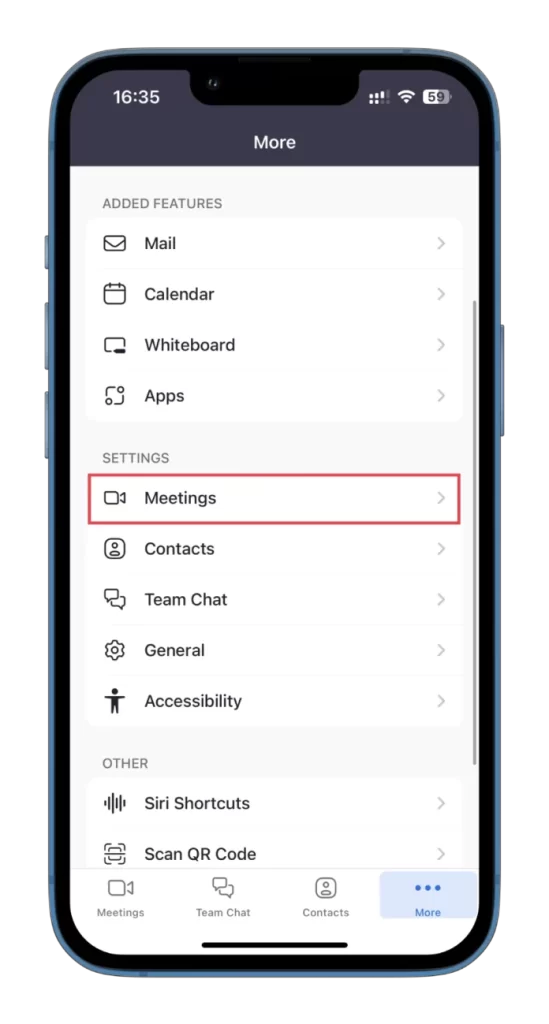
- Quindi, toccare Sfondi ed effetti nella sezione Video.
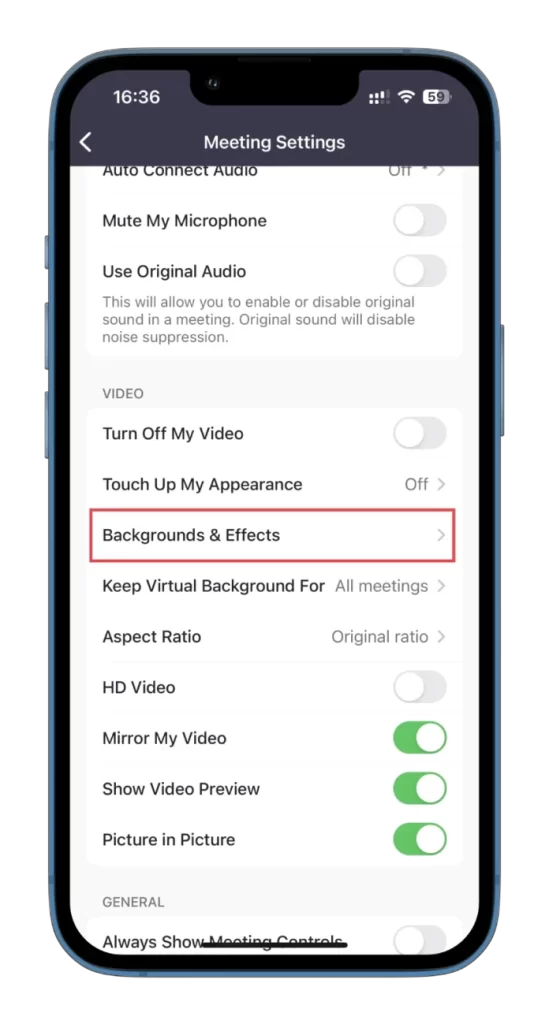
- A questo punto, selezionare lo sfondo che si desidera utilizzare toccandolo.
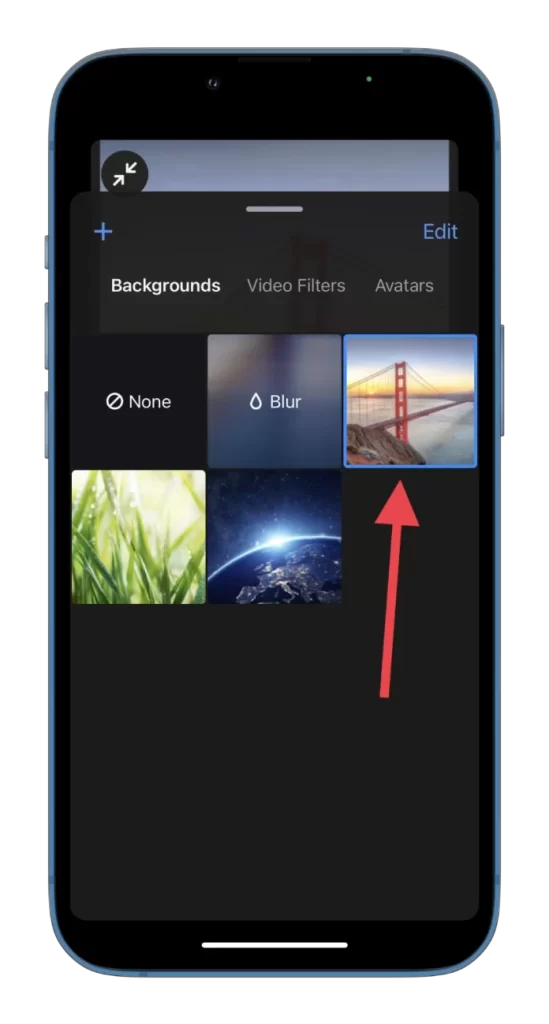
- È anche possibile aggiungere uno sfondo personalizzato toccando l’icona + e scegliendo l’immagine dalla propria galleria.
- Per eliminare gli sfondi, toccare Modifica, selezionare quelli che si desidera rimuovere e toccare l’icona Cestino nell’angolo in basso a destra.
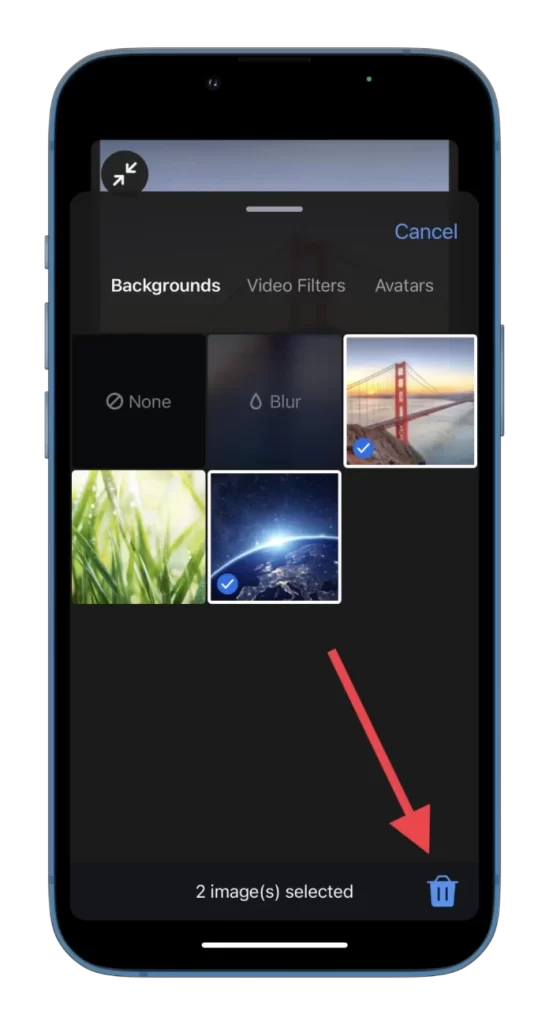
Come potete vedere, cambiare lo sfondo di Zoom è un modo semplice e divertente per rendere più vivaci le vostre riunioni virtuali. Godetevi le vostre riunioni online!
Perché è meglio utilizzare uno sfondo virtuale con uno schermo verde?
L’utilizzo di uno schermo verde è il modo migliore per garantire un’esperienza di sfondo virtuale di alta qualità e senza soluzione di continuità su Zoom. La tecnologia dello schermo verde, infatti, è progettata specificamente per consentire al software di rilevare con precisione e sostituire il colore verde con lo sfondo virtuale di vostra scelta.
Quando si utilizza uno sfondo virtuale senza schermo verde, il software tenta di rilevare e sostituire qualsiasi colore che non sia quello della pelle. Questo può portare a difetti e sfocature nel video, con il risultato di un aspetto meno curato e professionale. Inoltre, senza uno schermo verde, il software potrebbe avere difficoltà a distinguere l’utente dallo sfondo, causando un effetto distratto e innaturale.
Uno schermo verde garantisce che il software possa sostituire accuratamente lo sfondo senza problemi o sfocature. Inoltre, gli schermi verdi sono relativamente economici e ampiamente disponibili, il che li rende un’opzione accessibile a chiunque voglia migliorare le proprie chiamate Zoom con uno sfondo virtuale.